
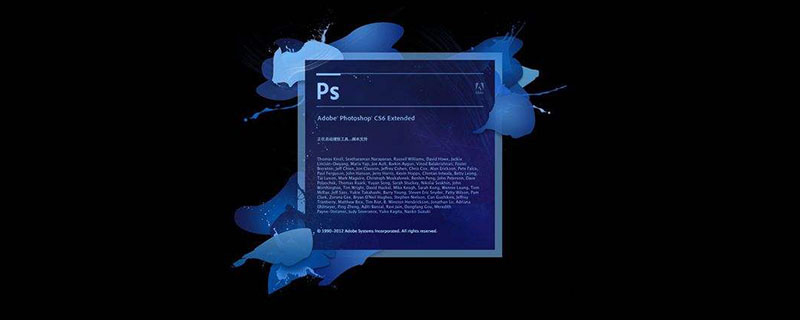
ps怎么裁剪多余的部分?
第一步:打开ps软件,双击黑色工作区。
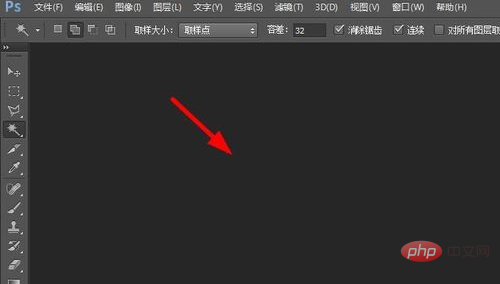
第二步:找到需要剪裁的图片并打开。
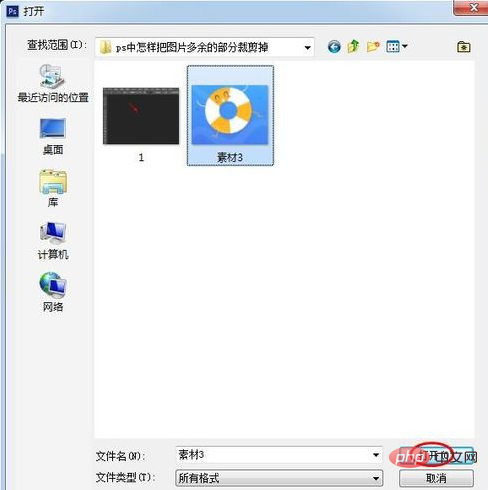
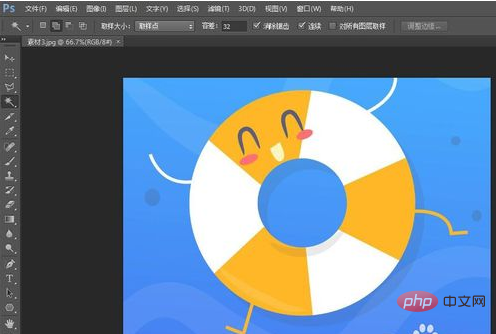
第三步:单击鼠标右键或者按快捷键Ctrl+J键复制背景图层。
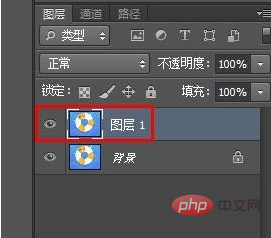
第四步:在左侧工具栏中选择“裁剪工具”。
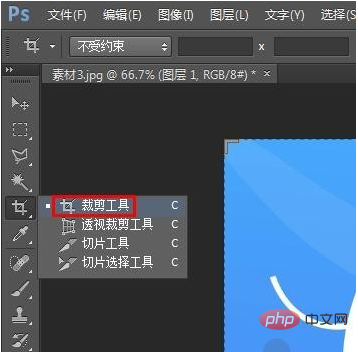
第五步:图片上会显示一个矩形框,根据自己的需要调整矩形框的大小。
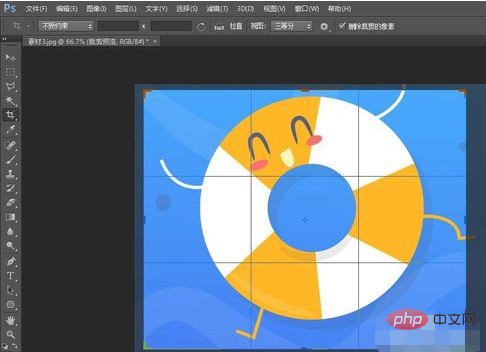
第六步:调整完成后,单击上方小对勾符号。
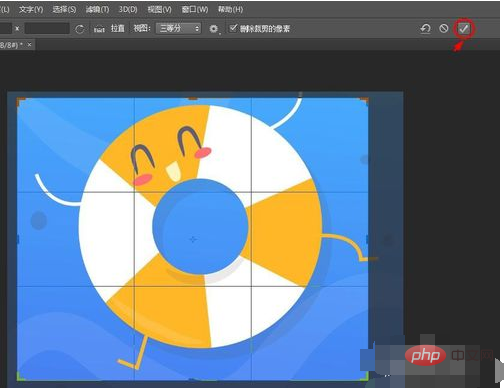
第七步:将裁剪完的图片保存即可。
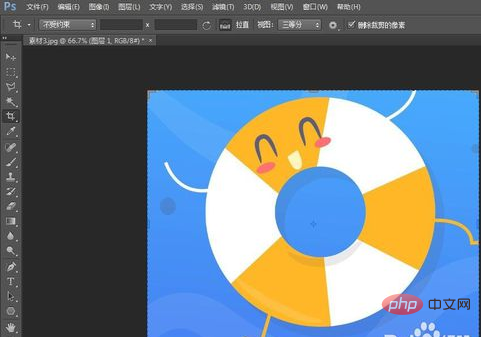
Atas ialah kandungan terperinci ps怎么裁剪多余的部分. Untuk maklumat lanjut, sila ikut artikel berkaitan lain di laman web China PHP!
 Bagaimana untuk melukis garis putus-putus dalam PS
Bagaimana untuk melukis garis putus-putus dalam PS
 ps padam kawasan yang dipilih
ps padam kawasan yang dipilih
 ps keluar kekunci pintasan skrin penuh
ps keluar kekunci pintasan skrin penuh
 kekunci pintasan baldi cat ps
kekunci pintasan baldi cat ps
 Bagaimana untuk mengubah saiz gambar dalam ps
Bagaimana untuk mengubah saiz gambar dalam ps
 Bagaimana untuk menukar warna berus PS
Bagaimana untuk menukar warna berus PS
 Bagaimana untuk menjadikan latar belakang telus dalam ps
Bagaimana untuk menjadikan latar belakang telus dalam ps
 ps laraskan kekunci pintasan tepi
ps laraskan kekunci pintasan tepi